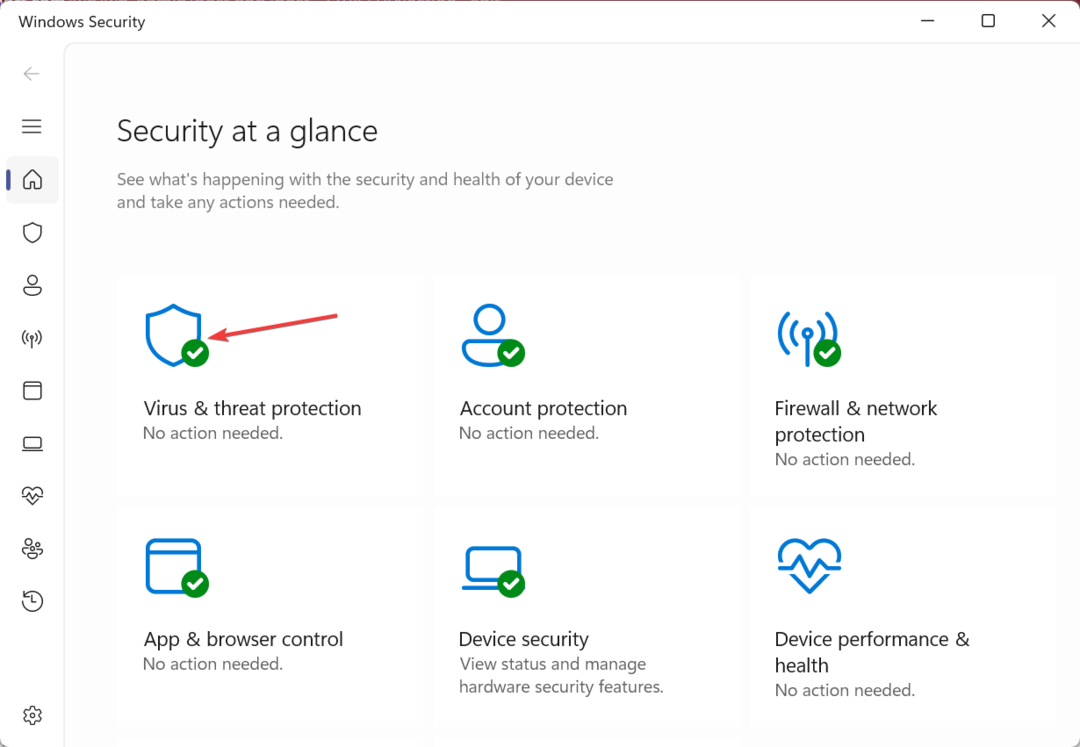अपने विंडोज 11 में कुछ प्रिंट करते समय, आपको यह "प्रिंट स्पूलर सेवा नहीं चल रही है" त्रुटि संदेश दिखाई दे सकता है। यह समस्या अक्सर प्रिंट स्पूलर सेवा के अनपेक्षित स्टाल के कारण होती है, जो मुद्रण के लिए आवश्यक है। अपने कंप्यूटर का उपयोग करके प्रिंटिंग जारी रखने के लिए बस इन आसान सुधारों को लागू करें।
फिक्स 1 - प्रिंटर स्पूलर सेवा को स्वचालित करें
आपको सेवा सुविधा से प्रिंटर स्पूलर सेवा को स्वचालित करना होगा।
1. सबसे पहले, दबाएं विंडोज की + आर रन टर्मिनल तक पहुँचने के लिए एक साथ कुंजियाँ।
2. फिर, टाइप करें "services.msc"और" पर क्लिक करेंठीक है“.

इससे सर्विसेज स्क्रीन खुल जाएगी।
3. जब सेवाएँ खुल जाती हैं, तो नीचे स्क्रॉल करके “प्रिंटर स्पूलर" सेवा।
4. अभी - अभी, डबल क्लिक करें इसे एक्सेस करने के लिए सेवा पर।
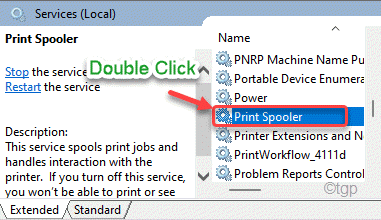
5. प्रिंटर स्पूलर गुण विंडो में, 'स्टार्टअप प्रकार:' ड्रॉप-डाउन पर क्लिक करें और "स्वचालित" समायोजन।
6. फिर, "पर क्लिक करेंलागू करना"और" पर क्लिक करेंठीक है“.
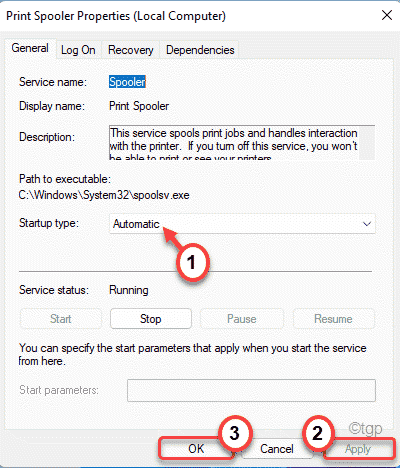
यह प्रिंटर स्पूलर सेवा को कंप्यूटर के चालू होने पर स्वचालित रूप से चलने के लिए सेट करेगा।
फिर, पुनः आरंभ करें आपका कंप्यूटर। जब आपका कंप्यूटर चालू होता है, तो प्रिंटर स्पूलर सेवा भी शुरू हो जाएगी। कुछ भी प्रिंट करने का प्रयास करें।
फिक्स 2 - प्रिंटर ड्राइवर और प्रिंटर ऐप को अनइंस्टॉल करें
आपको प्रिंटर से संबंधित सभी एप्लिकेशन के साथ अपने कंप्यूटर से प्रिंटर डिवाइस को अनइंस्टॉल करना होगा।
चरण 1
आपको सबसे पहले प्रिंटर से संबंधित सॉफ्टवेयर को अनइंस्टॉल करना होगा।
1. सबसे पहले, पर राइट-क्लिक करें खिड़कियाँ आइकन और "पर क्लिक करेंDaud“.
2. उसके बाद, लिखें "एक ppwiz.cpl"और फिर," पर क्लिक करेंठीक है“.

3. आप प्रोग्राम्स और फीचर्स विंडो पर इंस्टॉल किए गए ऐप्स की सूची देखेंगे।
4. अब, सूची में दिखाई देने वाले प्रिंटर-संबंधित सॉफ़्टवेयर पर राइट-क्लिक करें, और फिर “पर क्लिक करें”स्थापना रद्द करें“.
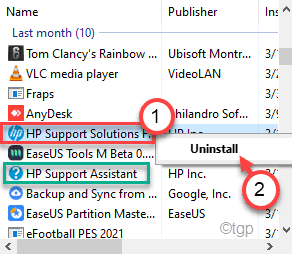
अंत में इसे अपने कंप्यूटर से अनइंस्टॉल करने के लिए ऑन-स्क्रीन निर्देशों का पालन करें।
5. उसी तरह। प्रिंटर से संबंधित सभी सॉफ़्टवेयर को अनइंस्टॉल करें।
चरण 2
1. दबाएं विंडोज की + एक्स एक साथ चाबियां।
2. फिर, "पर क्लिक करेंडिवाइस मैनेजर"अपने कंप्यूटर पर डिवाइस मैनेजर तक पहुंचने के लिए।

3. में डिवाइस मैनेजर विंडो, विस्तृत करें "प्रिंट कतार" अनुभाग।
4. फिर, दाएँ क्लिक करें प्रिंटर पर और "पर क्लिक करेंडिवाइस अनइंस्टॉल करें“.

5. अंत में, "पर क्लिक करेंस्थापना रद्द करें"कार्रवाई की पुष्टि करने के लिए।
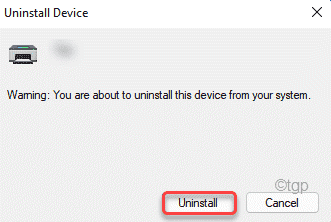
फिर, बंद करें डिवाइस मैनेजर खिड़की।
ये सब करने के बाद, पुनः आरंभ करें आपका कंप्यूटर। अब, विंडोज़ आपके सिस्टम के लिए डिफ़ॉल्ट प्रिंटर ड्राइवर स्थापित करेगा।
यदि इससे समस्या का समाधान नहीं होता है, तो अपने प्रिंटर निर्माता की वेबसाइट पर जाएं और अपने सिस्टम के लिए प्रिंटर ड्राइवर को डाउनलोड और इंस्टॉल करें। इसे रोकना चाहिए "प्रिंट स्पूलर सेवा नहीं चल रही है"कुछ भी प्रिंट करते समय संदेश।